Hoy, Microsoft finalmente lanzó la versión más reciente de Internet Explorer, completa con aceleración de hardware, soporte de estándares web y una interfaz completamente rediseñada enfocada en el uso de sitios web como aplicaciones. Únase a nosotros para un recorrido por las funciones de Internet Explorer 9.
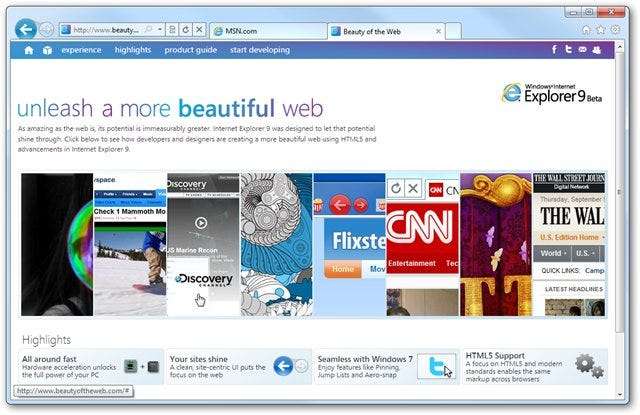
Instalación
Instalamos la versión de 64 bits de IE 9 en una computadora con Windows Ultimate x64 y la instalación tomó varios minutos. Tenemos el enlace de descarga para la versión beta pública a continuación para que pueda descargarlo y probarlo usted mismo.
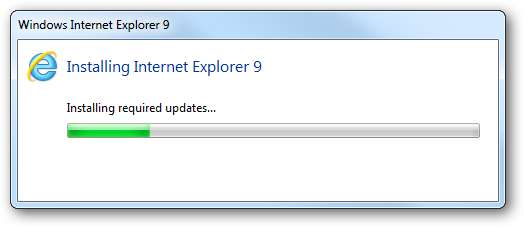
Para completar la instalación, tuvimos que reiniciar su máquina para que todo se instalara correctamente.
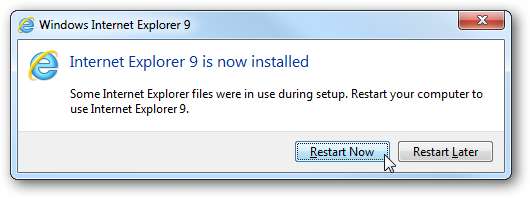
Nueva apariencia, características y rendimiento
La interfaz es muy elegante y de aspecto limpio ahora. Ya no se siente como un navegador obsoleto e inflado como en IE 8 y antes.
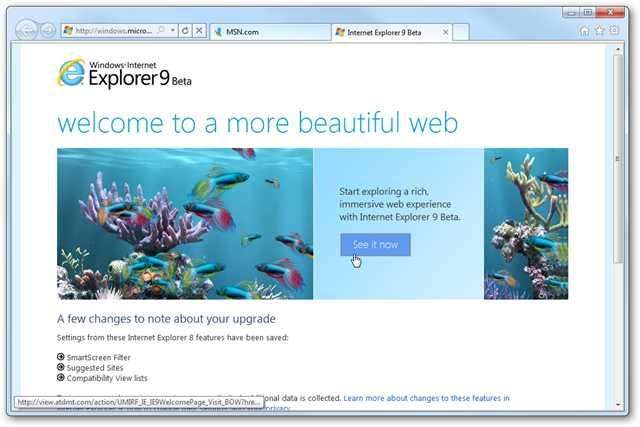
Cuando lo iniciamos por primera vez después del reinicio, se nos preguntó si queríamos deshabilitar los complementos para un inicio más rápido. Por ahora seguimos adelante y elegimos Pregúntame Luego . Ya parece abrirse más rápido que las versiones anteriores de IE.
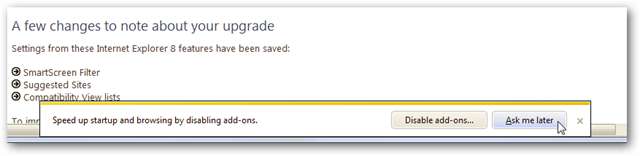
De hecho, cada vez que IE 9 necesita preguntarte algo, lo hace en un bonito cuadro de bajo perfil en la parte inferior del navegador. Esto es genial, ya que no te molesta mientras intentas leer un sitio como antes.
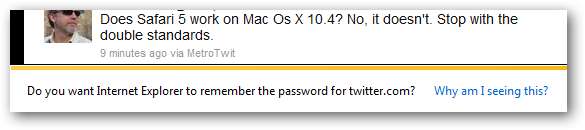
Cuando lo inicie por primera vez, podrá comprobar algunas cosas interesantes que se pueden hacer con HTML 5. Vale la pena comprobarlo después de instalarlo.
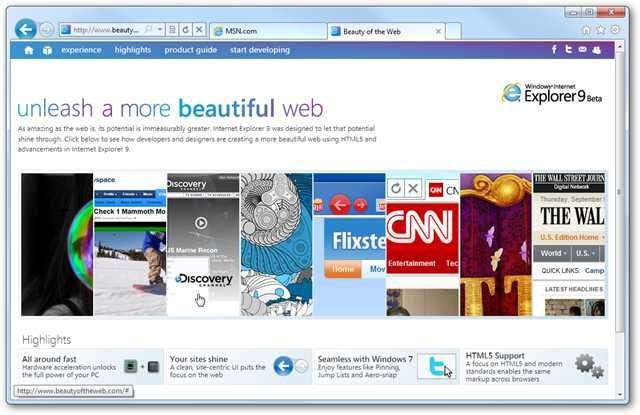
Es elegante, se presenta muy bien y casi tiene una experiencia de interfaz Zune HD. Por ejemplo, aquí tenemos diferentes íconos para sitios populares y podemos pasar fácilmente sobre cada uno para ver el contenido. Luego, si lo desea, se abrirá una nueva pestaña y lo llevará directamente al sitio.
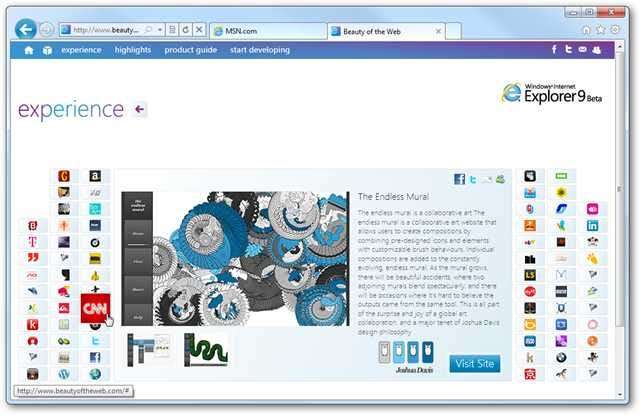
Aquí puede ver que de forma predeterminada no está lleno de un montón de desorden innecesario. La interfaz es muy limpia y atractiva.
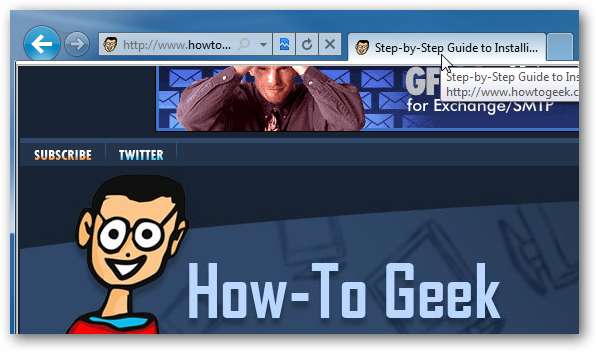
Cuando ahora puede buscar directamente desde la barra de direcciones (como en Chrome) y tiene la opción de activar los sitios sugeridos o no. Puede utilizar Bing u otros proveedores si lo desea.

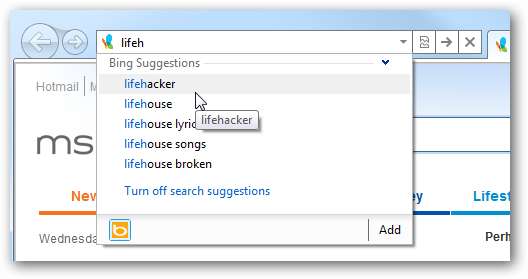
Cuando escriba su término de búsqueda, verá su historial y sugerencias de Bing.
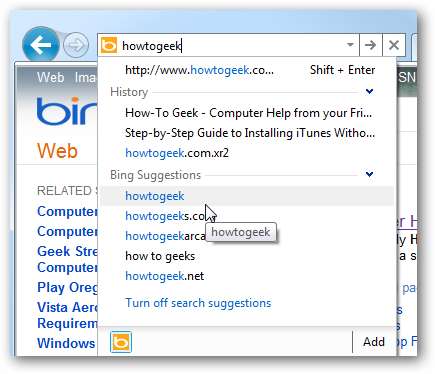
En este ejemplo, elegimos Bing Suggestions y nos llevó a Bing, donde pudimos desplazarnos por los resultados.
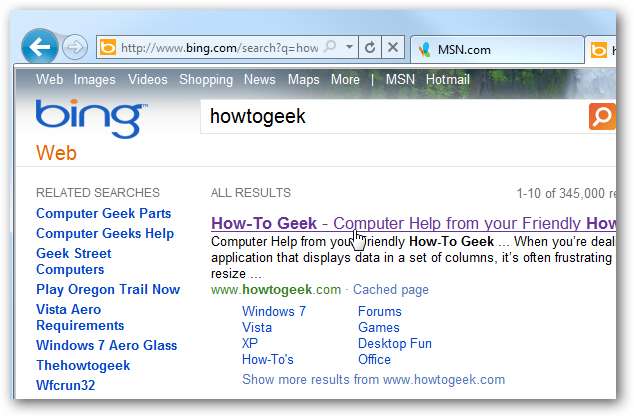
Agregar pestañas a la barra de tareas
Una de las características más promocionadas en la Conferencia de hoy fue la capacidad de fijar pestañas a la barra de tareas en Windows 7. Esta es una característica interesante que le permitirá acceder fácilmente a sus sitios más utilizados.
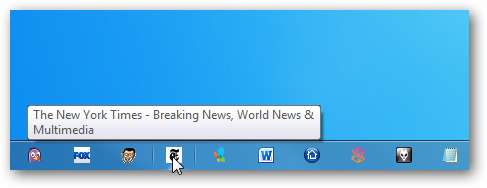
Aquí hay otro vistazo con iconos grandes en la barra de tareas.
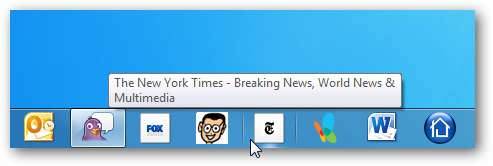
Con IE9 abierto, puede obtener los iconos de la página en la barra de tareas de varias formas. Una es arrastrar y soltar el icono del sitio. Aquí traemos Fox Sports a nuestra barra de tareas.
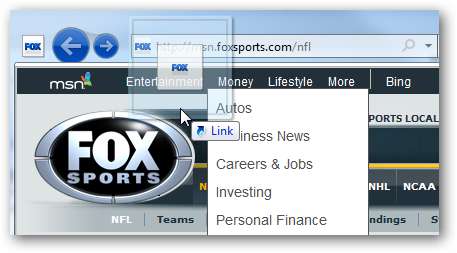
Luego, simplemente anclar a la barra de tareas.
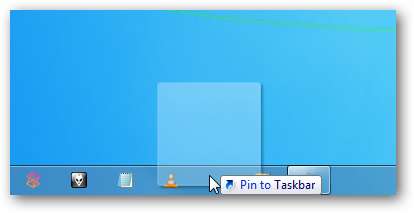
O también puede arrastrar toda la pestaña hacia la barra de tareas. Aunque esto se siente un poco más engorroso. Por ejemplo, aquí traemos una pestaña completa de How-To Geek con uso en nuestra pantalla a la barra de tareas.
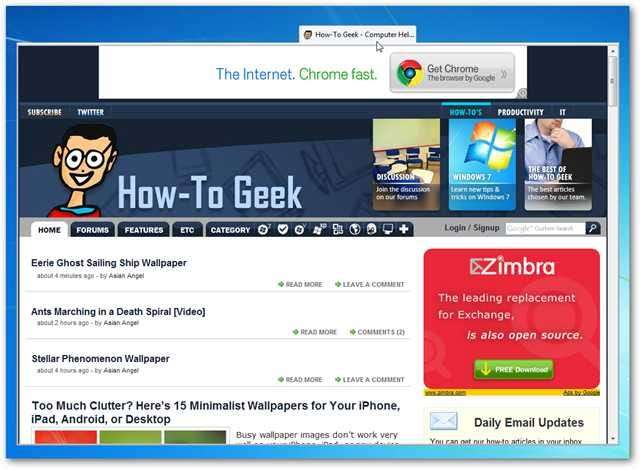
De cualquier manera, los resultados son los mismos y puede anclar cualquier página específica a la barra de tareas de Windows 7.
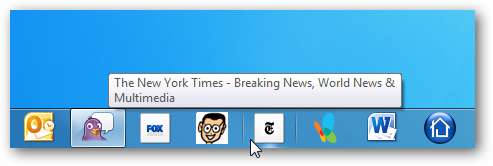
Algunas pestañas del sitio que fijas en la barra de tareas incluirán la función Jump List, como Twitter y Facebook. En este ejemplo de Twitter podemos iniciar un nuevo Tweet, Mensaje Directo, Búsqueda y más. ¡Muy bien!

A continuación, se muestra un ejemplo del ícono de Facebook anclado a la barra de tareas y que usa su Jump List. ¡Tenemos IE 9 cerrado y aún podemos acceder a las funciones principales del sitio social!
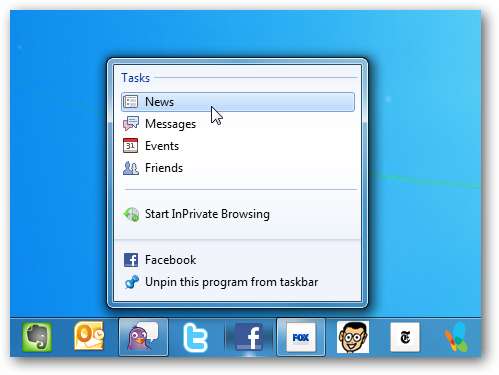
¿Qué pasó con las funciones de IE 8?
Si se pregunta dónde están las antiguas funciones de IE 8 ... bueno, todavía están disponibles, simplemente ocultas. Una forma de acceder a ellos es hacer clic derecho en el icono del sitio que aparece en la esquina superior izquierda. Eso abre un menú para recuperar algunos de los controles a los que podría estar más acostumbrado, como los favoritos y la barra de estado.
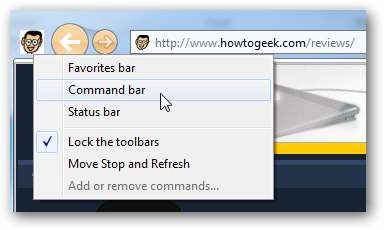
Aquí los agregamos todos a la interfaz de usuario, y aún se ve bien, pero si desea más propiedades para ver páginas, probablemente desee mantenerlas ocultas cuando pueda.
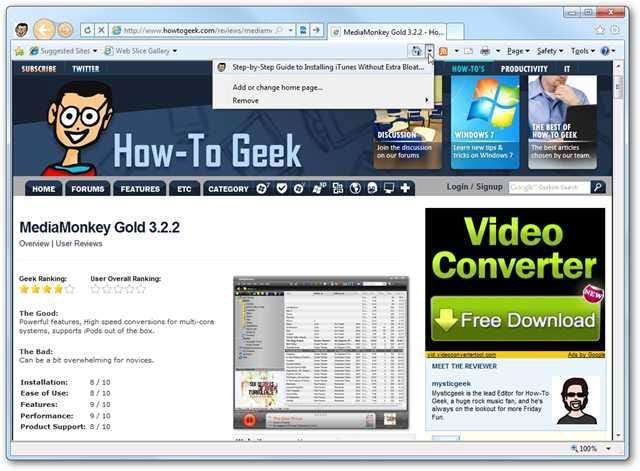
Esta última versión de Internet Explorer es bastante sorprendente en comparación con las versiones anteriores. La nueva interfaz elegante y limpia realmente hace que sea divertido de usar, lo que realmente no se puede decir de las versiones anteriores.







